はじめに
今回はVRChatで3点トラッキングでも寝たポーズを作れるようになる「ごろ寝システム」の使い方を紹介します。

VRChatは頭の位置を一定まで下げるとポーズが変わります。

そして、何もしないとこのポーズになる問題を解決していきます。

ALCOMなどのUnity管理ツール、VRChatアバターの導入が済んでることを前提に進めます。
↓前提知識はこちらをご覧ください。
また高さ変更はOVRがおすすめ。
↓少し古い記事ですが、こちらを見ながら設定してみてください。

Valve Indexという古のMHDがあってな…
ごろ寝システムの導入
こちらのページにアクセス。

そして… 「無料ダウンロード」を“押しません”。
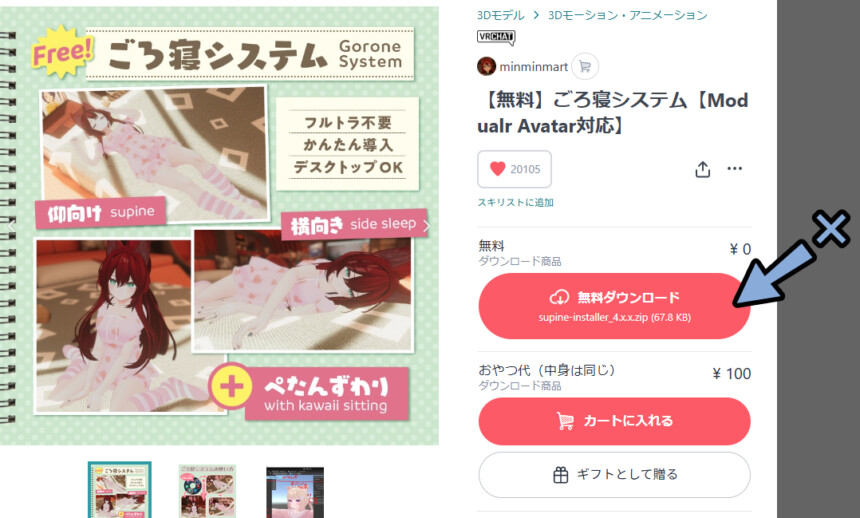
下にある「VRMリポジトリはこちら」のURLを選択。

ここから「Add to VCC」でごろ寝システムを追加します。
どちらでもいいので押して追加します。
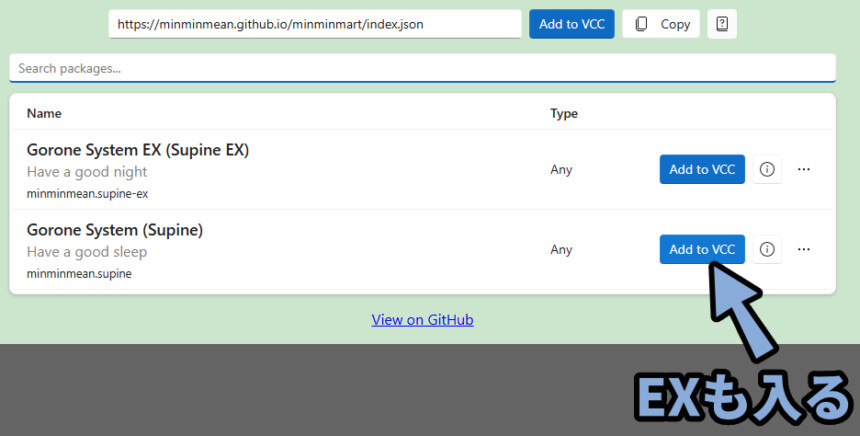

EXなしを追加しても、EXまでALCOM上で使えるようになります。
本当にどっちを押してもOK
「ALCOM を開く」を選択。
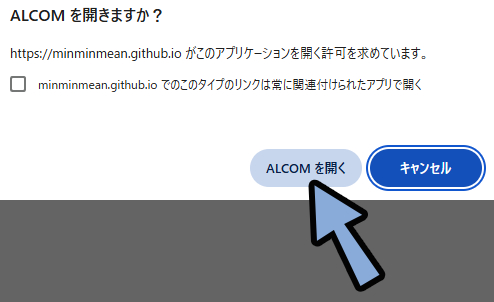
ALCOMに「MinminMart Listing」が追加されたことを確認。
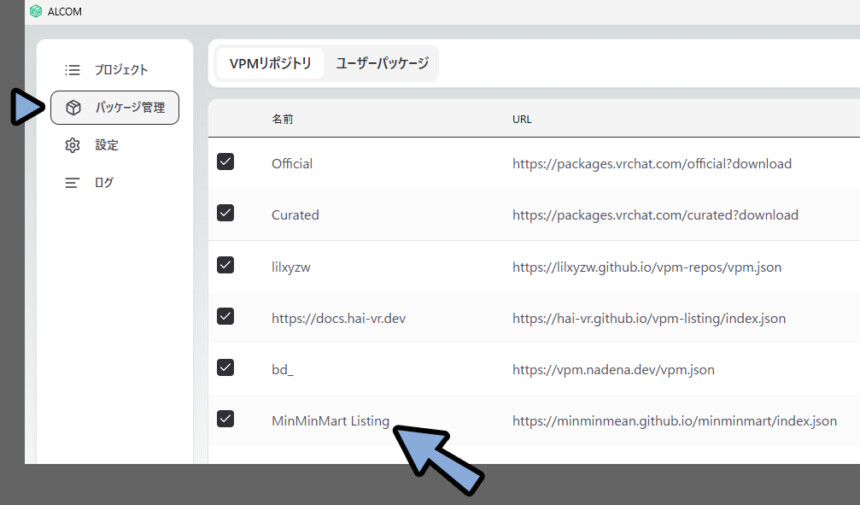
プロジェクトに移動。
ごろ寝システムを追加したいデータの「管理」を選択。
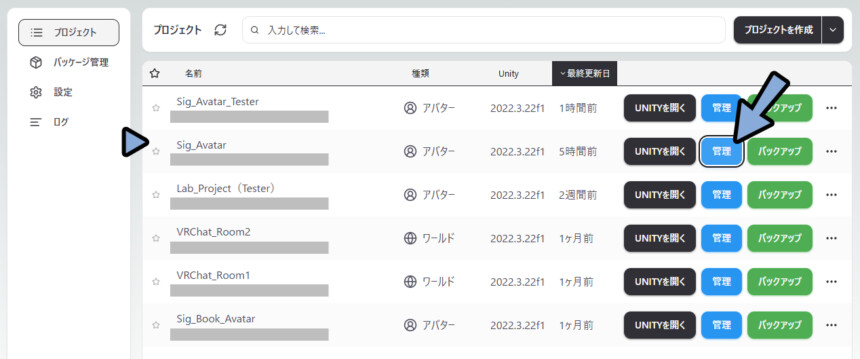
任意の「Corone System」を選択してインストール。
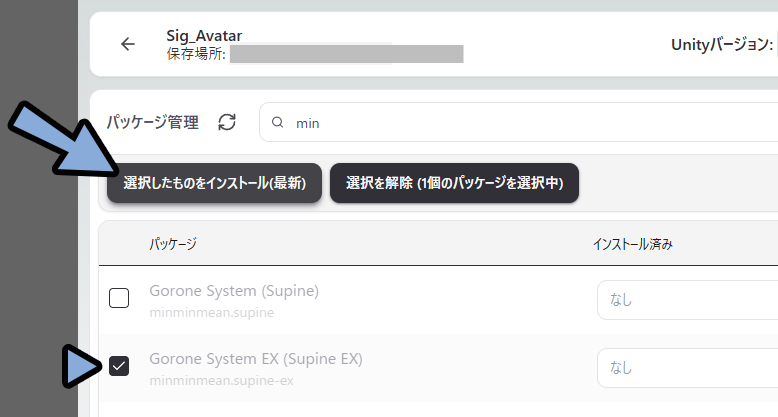
EXを入れた場合は通常版も自動で入ります。
入ったらUnityを開くを実行。
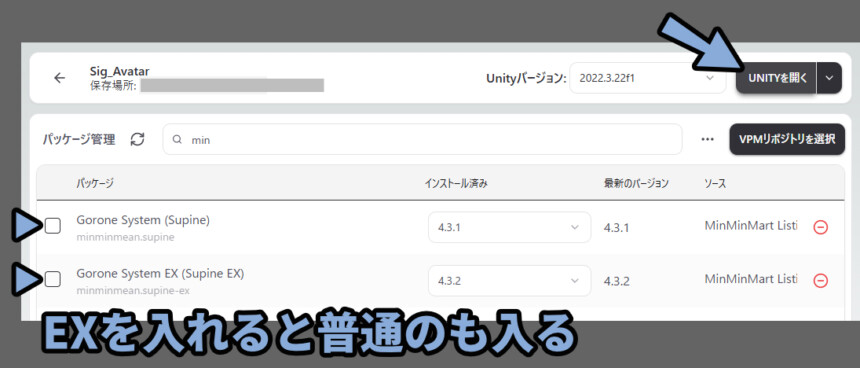
そしてアバターにごろ寝システムを割り当てていきます。
アバターにごろ寝システムを割り当てる
Unityを立ち上げ。
何かしらのアバターがある状態にします。
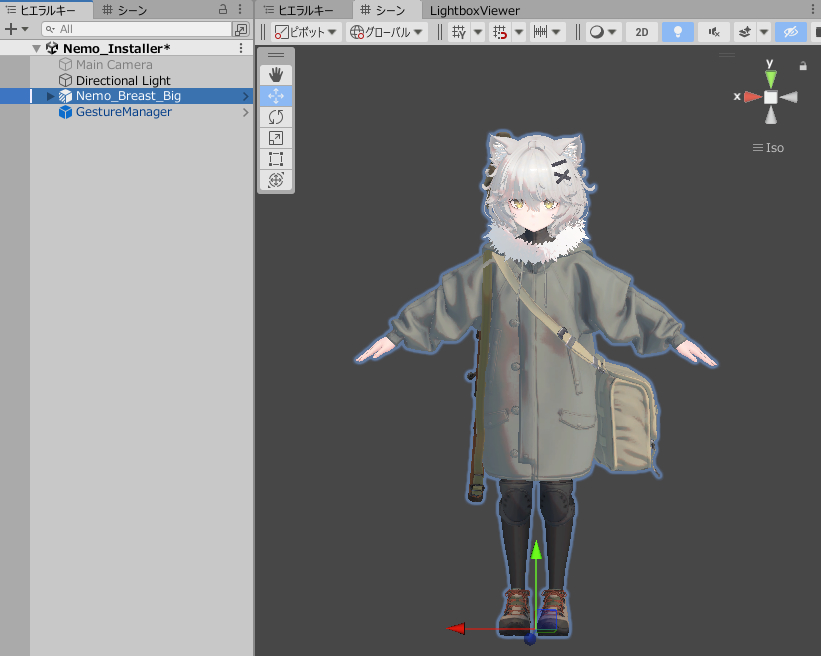

Nemoちゃんは顔が良い。
ツール → MinMinMart → 「Supine Combiner」もしくは「(EX)」を選択。
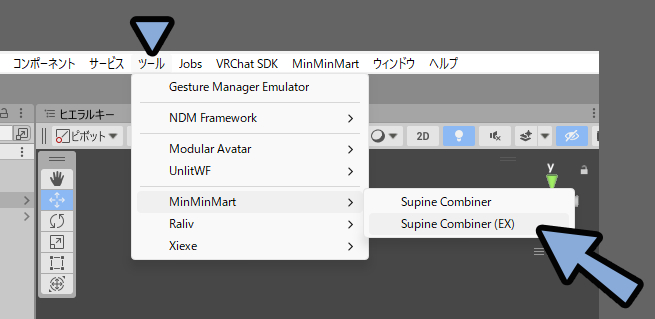
アバターに設定したいアバターの.prefabをドラッグ&ドロップ。
必要に応じて設定を変えて「検証」を実行。
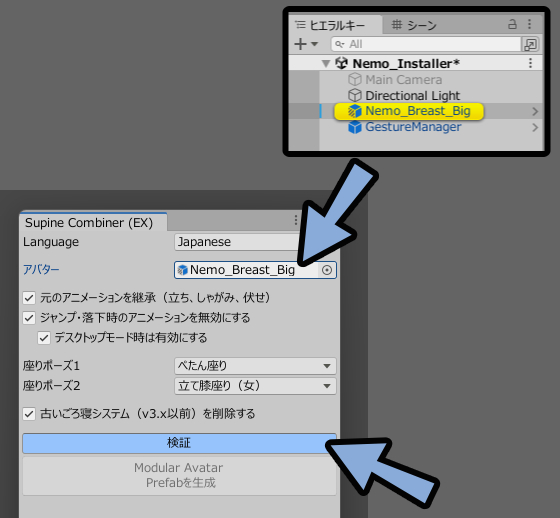
上手くいけば「Modular Avatar Prefabを生成」が押せるようになります。
こちらを実行。
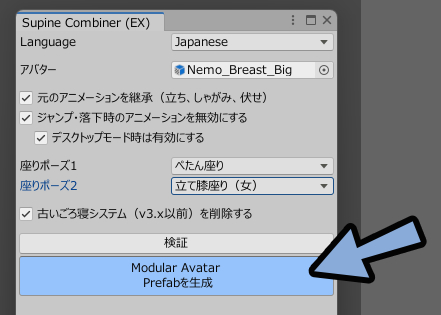
これでアバターへの割り当てが完了です。
Gesture Managerで入ったことを確認
アバターに割り当てたところで見た目は何も変わりません。
VRChatに入れば違いが分かりますが… 検証が不便。
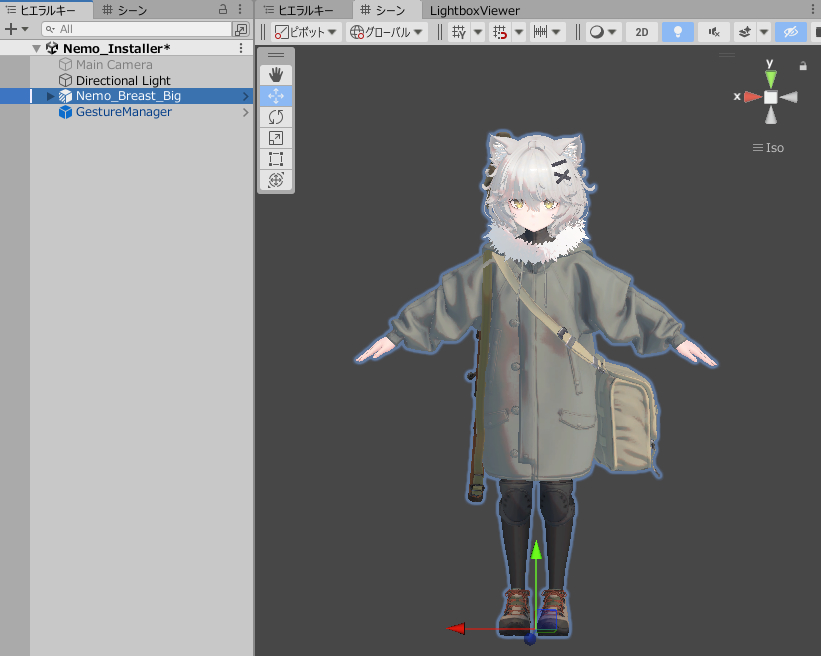
そこでALCOMから「Gesture Manager」を追加します。
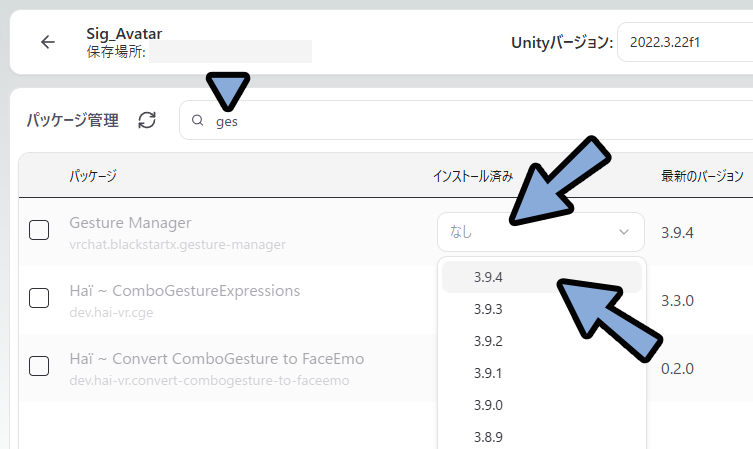

これはALCOMやVCCなどの管理ツールに内蔵されてる拡張機能です。
細かい導入方法はこちらをご覧ください。
ツール → Gesture Manager Emulatorを選択。
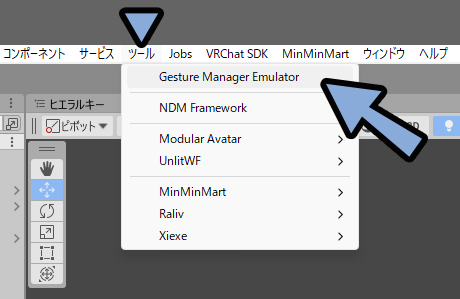
生成された「Gesture Manager」を選択。
インスペクターを確認。
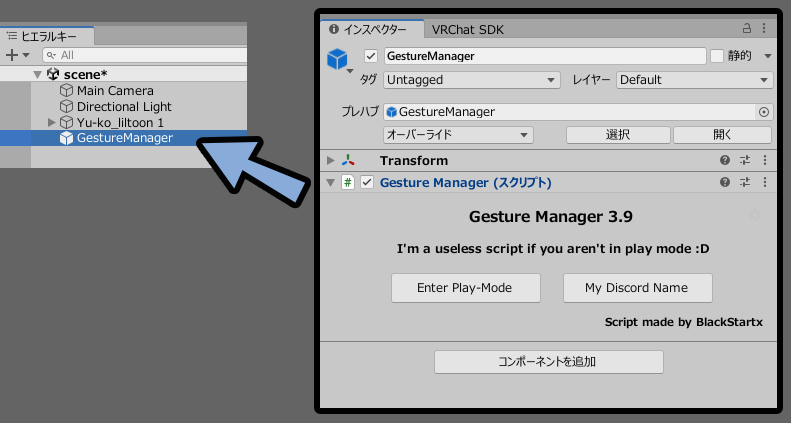
ここの「Enter Play-Mode」を押すします。

Expressions → 「Suimin (EX)」があれば導入完了です。
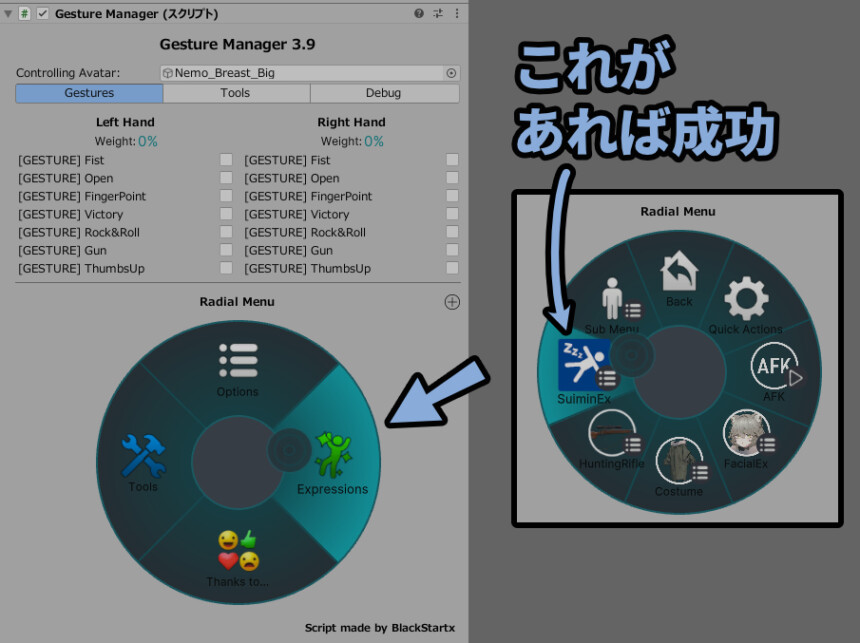
EXを入れた方はポーズが増えてます。

普通のごろ寝システムは「Poses」から使えます。
が… Unity上のGesture Managerでは実際に動作させることはできません。


ごろ寝システムが入ったかを確認できるだけ。
なので、ここまで来たらVRChatにログイン。
VRChat上で動作を確認してください。

微妙な頭のズレでポーズが変わらないようにする方法
VRChatアバターは一定の頭の高さになるとポーズを変えてきます。

そして、ポーズ変更の境界値ぐらいに頭があると…
ポーズがコロコロ変わって不便です。

頭を上下するだけでポーズが変わったりします。
シンプルに不便。
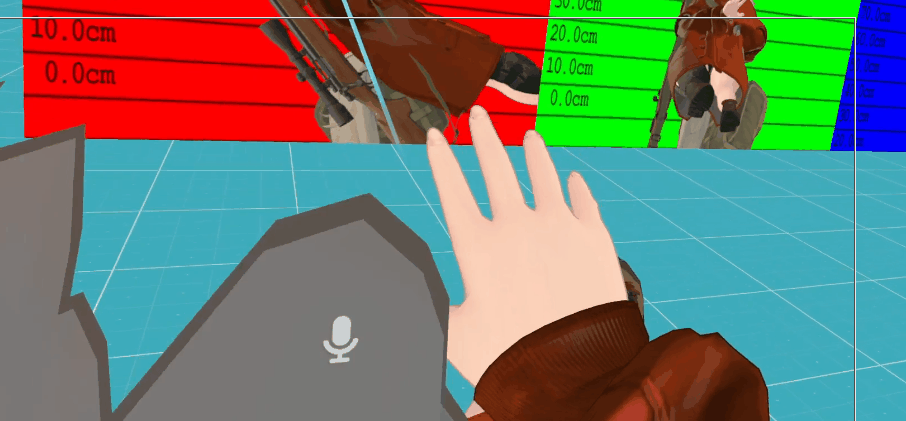
そんな時に使えるのが「Foot Anchor」です。
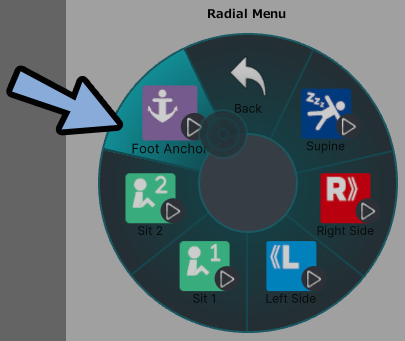
これを使うと足が固定されます。

そして… 頭を高くしてもポーズが変わらなくなります。
→ ポーズ変更の境界位置に頭があってコロコロポーズが変わる問題が解決します。

以上が3点で寝る方法、ごろ寝システムの使い方です。
まとめ
今回はVRChatで3点トラッキングでも寝れるツール、ごろ寝システムの使い方を紹介しました。
・無料のごろ寝システムを使えば3点トラッキングでも寝れる
・導入はBoothにあるURLを辿りリポジトリを追加
・あとは指示に従って導入を進めるだけ
・EXはポーズが増える
・ポーズがコロコロ切り替わる場合は「Foot Anchor」で対処できる
また他にもVRChatや3DCGについて解説してます。
ぜひ、こちらもご覧ください。
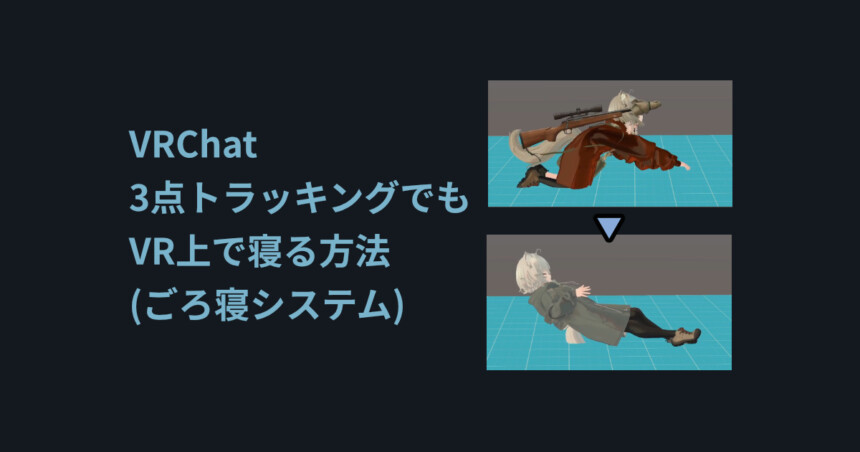


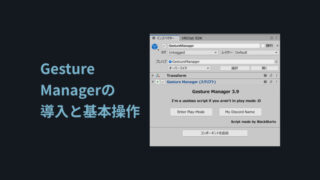
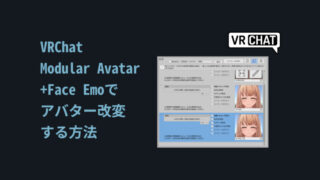
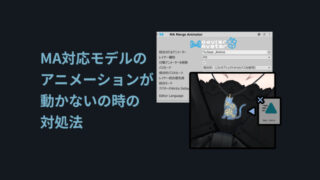
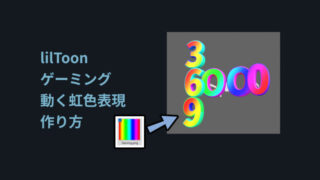
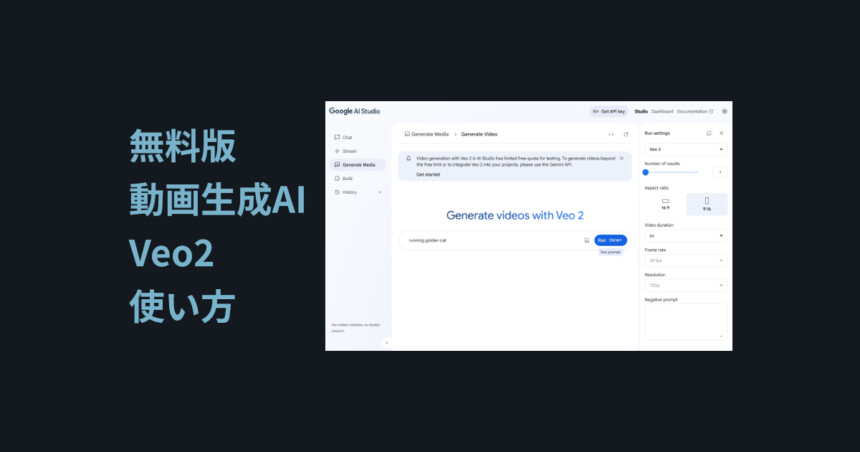
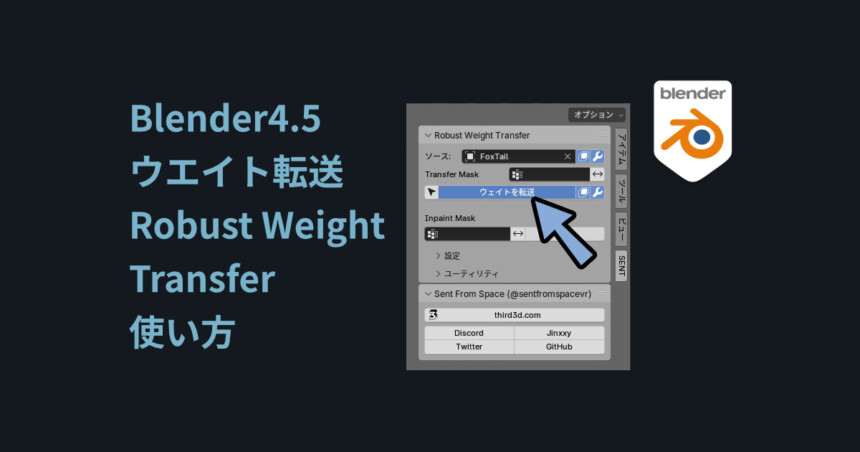
コメント